Zahnräder mit TurboCAD rasch gezeichnet
Ideal für Konstruktion und Illustration
Zahnräder sind mit TurboCAD sehr einfach gezeichnet, da dieses Programm dafür ein Modul besitzt, das nach der Eingabe weniger Parameter vollautomatisch das gewünschte Zahnrad auf den Bildschirm bringt. Diese Funktion eignet sich bestens zur Anfertigung von Ausbildungsunterlagen, aber auch für kleine Konstruktionsaufgaben.
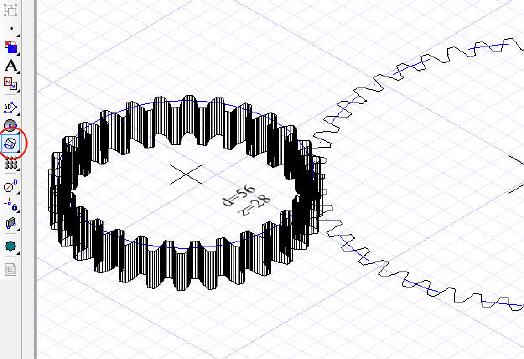
TurboCAD überrascht immer wieder mit seiner Leistungsstärke. Auch Getriebemodelle für den Anschauungsunterricht sind damit machbar. Diese könnten beispielsweise per 3D-Druck rasch von einem Dienstleister erstellt oder via Powerpoint-Präsentation zumindest theoretisch erläutert werden. Selbst weitergehenden Konstrukteursehrgeiz erfüllt TurboCAD, da die Zahnformen der erzeugten Zahnräder erstaunlich genau berechnet werden.
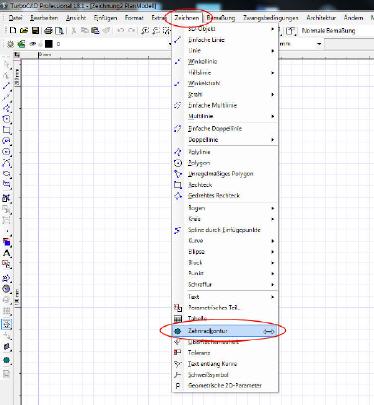
Um ein Zahnrad einzufügen, genügt es, das Menü ›Zeichnen‹ aufzurufen und weiter unten den Eintrag ›Zahnradkontur‹ anzuklicken. Unmittelbar danach erscheint eine Eingabemaske, in die man die für das Zahnrad nötigen Maße einträgt. Dabei ist wichtig zu wissen, dass TurboCAD ein wenig eigenwillige Eingabe erwartet, was seinen Wurzeln im englischen Sprachraum geschuldet ist.
Während die Anzahl der Zähne noch klar ist, wirft der Begriff „Zahnteilung (Diametral Pitch) [DP]“ einige Fragen auf. Während man hier vermutet, dass der Modul des Zahnrads in das entsprechende Feld eingetragen werden muss, wird man spätestens bei einem viel zu klein gezeichneten Zahnrad darauf aufmerksam gemacht, dass hier wohl ein anderer Wert gemeint ist.

Und wirklich: Im Info-Feld wird darauf aufmerksam gemacht, dass in dieses Feld das Ergebnis der Division von Zähnezahl durch Teilkreisdurchmesser einzugeben ist. Beträgt die Zähnezahl beispielsweise 50 und der Teilkreisdurchmesser misst 100 Millimeter, so ergibt sich ein Dp-Wert von 0,5.
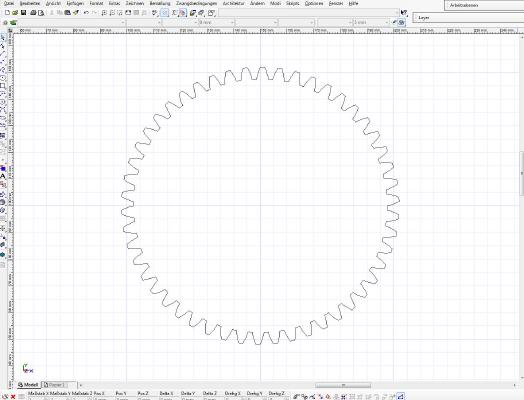
Der Cp-Wert wird automatisch errechnet, sodass hier keine Eingabe zu machen ist. Das Ergebnis ist das korrekt gezeichnete Zahnrad, das mit den Fangfunktionen an der gewünschten Stelle exakt positioniert werden kann.
Ein Getriebe zusammenstellen
Solange man sich nur in der 2D-Welt bewegt, sind Getriebe relativ rasch erstellt. Dazu werden zunächst die gewünschten Teilkreise eingezeichnet und danach die entsprechenden Zahnräder erstellt und platziert.
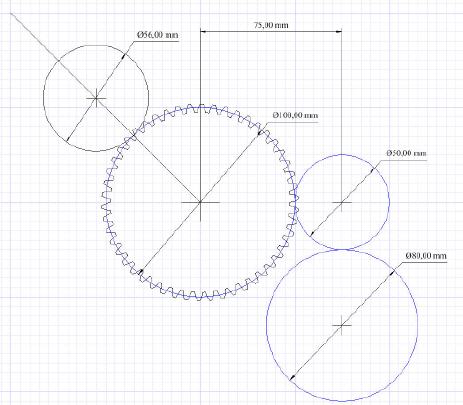
Zu beachten ist, dass der Modul für alle Zahnräder identisch sein muss. Der Modul ist das Ergebnis der Division von Teilkreisdurchmesser und Zähnezahl. Die Werte sind bereits aus dem ersten Zahnrad bekannt: 100:50=2.
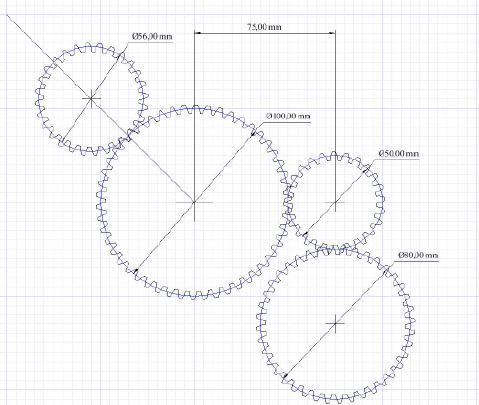
Nun sind für alle Zahnräder bereits die entsprechenden Teilkreisdurchmesser bekannt. Unbekannt sind die dazugehörenden Zähnezahlen, die sich mit dem berechneten Modul ergeben. Diese müssen vorab berechnet werden, damit TurboCAD nach Eingabe der Werte die passenden Zahnräder erzeugen kann.
Die Formel dazu lautet:

Für die Zahnräder ergeben sich daher folgende Werte:
| Teilkreis | Modul | Zähnezahl | Dp |
| 100 | 2 | 50 | 0,5 |
| 50 | 2 | 25 | 0,5 |
| 80 | 2 | 40 | 0,5 |
| 56 | 2 | 28 | 0,5 |
Nachdem die Zahnräder korrekt platziert sind, müssen diese noch zueinander ausgerichtet werden, damit sie sauber ineinandergreifen. Dazu gibt es in TurboCAD die Methode über Griffe oder über das entsprechende Eingabefeld (Drehg Z) am unteren Bildschirmrand.
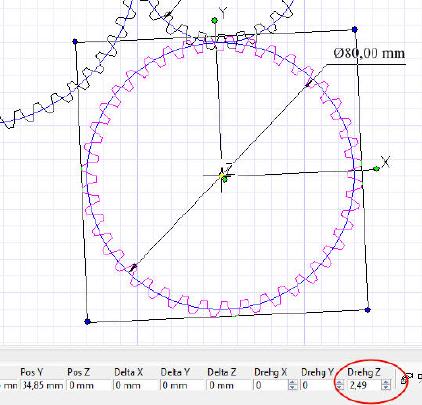
Es wird aus Genauigkeitsgründen empfohlen, das Eingabefeld zu nutzen und den Berührbereich der Zahnradzähne entsprechend zu vergrößern, um eine gute optische Kontrolle der Ausrichttätigkeit zu bekommen.
Man sollte jedoch nicht zu hohe Ansprüche an die Genauigkeit stellen, da TurboCAD eben Grenzen hat. Für Unterrichts und Erläuterungszwecke ist das Ergebnis auf alle Fälle bestens brauchbar.
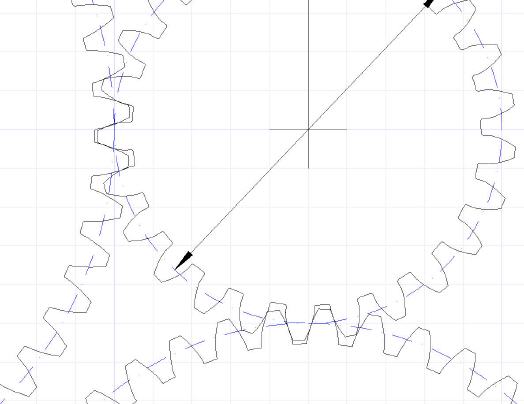
Aufbruch in die dritte Dimension
Seinen besonderen Reiz spielt AutoCAD mit der Möglichkeit aus, das eben konstruierte Getriebe in die 3D-Welt zu überführen. Dazu genügt es, zumindest bei TurboCAD 18 Pro Platinum, den Button ›Normale Extrusion‹ anzuklicken und das zu extrudierende Zahnrad auszuwählen.
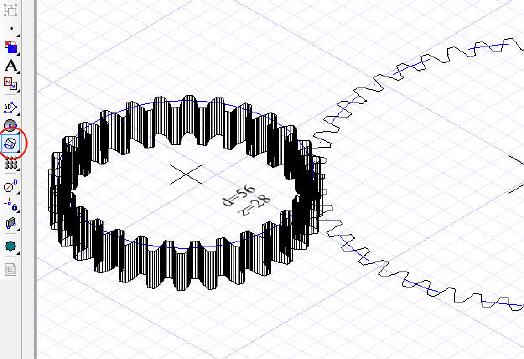
Damit dieses Zahnrad eine exakte Dicke bekommt, sollte das Eingabefeld genutzt werden, das sich im unteren Bildschirmbereich von TurboCAD befindet. Einfach während des Konstruierens den Mauscursor auf das Eingabefeld legen und den gewünschten Wert eingeben.
Dabei nicht vom sich wild verändernden Zahnrad irritieren lassen. TurboCAD wertet lediglich die Mausbewegung aus, was keinerlei Auswirkung auf das Endergebnis hat.
Nachdem nun alle Zahnräder in der dritten Dimension angekommen sind, können diese durchaus mit unterschiedlichen Farbe versehen werden, um beispielsweise während eines Vortrags dieses mit der jeweiligen Farbe zu bezeichnen. So werden Irrtümer und Fehlinterpretationen ausgeschlossen.
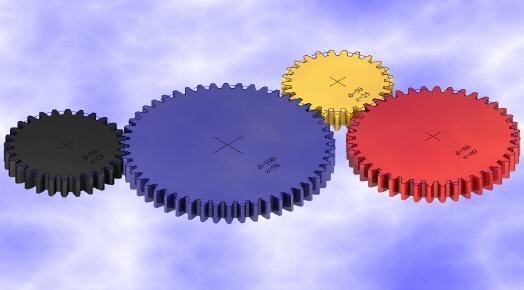
War dieser Artikel für Sie hilfreich?
 |
 |
 |
 |
 |
Bitte bewerten Sie diese Seite durch Klick auf die Symbole.
Zugriffe heute: 2 - gesamt: 10580.















































































